Réalise deux plis parallèles, un pli face vers l'intérieur et un pli face vers l'extérieur.
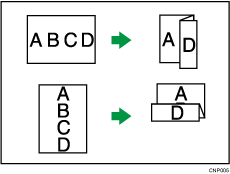
![]()
Vous ne pouvez pas utiliser Perforer avec cette fonction.
Orientation de l'original et position du Pliage en Z
Placez tous les originaux dans l'ADF dans l'orientation où ils peuvent être normalement lus. En plaçant l'original sur la vitre d'exposition, conservez la même orientation, mais placez l'original face vers le bas.
Orientation original |
Placement d'un original sur la vitre d'exposition |
Placement de l'original dans le chargeur automatique de documents |
Sens du pliage*1 |
|
|---|---|---|---|---|
Pliage à droite
|
|
|
|
|
Pliage en bas
|
|
|
|
|
*1 Le tableau ci-dessus montre les positions du Pliage en Z. L'orientation du papier n'indique pas la direction de la sortie.
Pour utiliser la fonction Pliage en Z, vous devez installer le réceptacle de support du pliage en Z.
Finisher SR4090 et Booklet Finisher SR4100
Réceptacle supérieur du finisseur
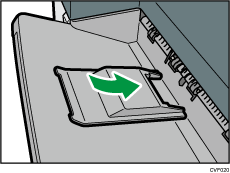
Réceptacle de tri décalé du finisseur
Fixez le réceptacle de support de pliage en Z en insérant les deux chevilles figurant à sa base dans les deux trous correspondant du réceptacle de tri décalé du finisseur.
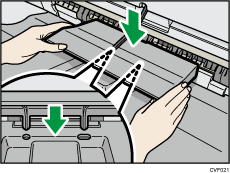
Finisher SR4110
Réceptacle supérieur du finisseur
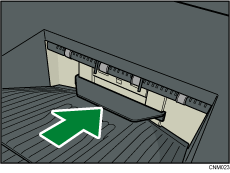
Réceptacle de tri décalé du finisseur
Fixez le réceptacle de support de pliage en Z en insérant les deux chevilles figurant à sa base dans les deux trous correspondant du réceptacle de tri décalé du finisseur.
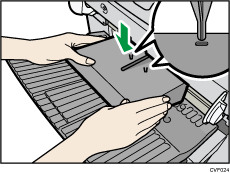
Unité de pliage multiple
Ouvrez le capot avant de l'unité de pliage multiple et enlevez le réceptacle de pliage en Z pour l'unité de pliage multiple (situé en bas de l'unité de pliage multiple).
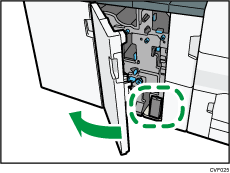
Installez le réceptacle de pliage en Z de l'unité de pliage multiple dans la pente du réceptacle de l'unité de pliage de manière à ce qu'il soit au même niveau que le guide arrière.
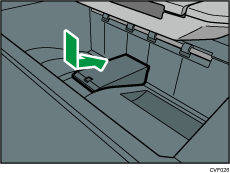
Fermez le capot avant de l'unité de pliage multiple.
Lorsque vous avez terminé d'utiliser le réceptacle de pliage en Z pour l'unité de pliage multiple, ouvrez le capot avant de l'unité de pliage multiple et rattachez le réceptacle à son crochet d'arrimage.
![]() Appuyez sur [Finition].
Appuyez sur [Finition].
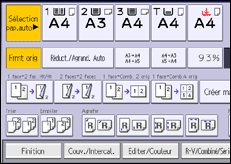
![]() Appuyez sur [Unité pliage].
Appuyez sur [Unité pliage].
![]() Sélectionnez la direction du pli puis appuyez sur [OK].
Sélectionnez la direction du pli puis appuyez sur [OK].
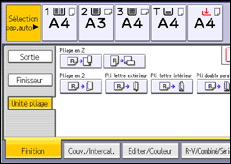
![]() Placez les originaux, puis appuyez sur la touche [Départ].
Placez les originaux, puis appuyez sur la touche [Départ].
![]()
Il est possible que les copies pliées distribuées dans le réceptacle de l'unité de pliage soient empilées avec leurs plis ouverts. Dans ce cas, la position des plis n'est pas affectée et les copies continueront à sortir dans l'ordre. Les copies empilées peuvent facilement être séparées dans leur ordre d'arrivée. Pour empêcher le chevauchement de leurs sections pliées, configurez l'appareil de manière à délivrer les copies pliées dans le réceptacle supérieur du finisseur ou le réceptacle de tri décalé du finisseur.
Enlevez le réceptacle de support de Pliage en Z lors de la distribution de copies dans le réceptacle de tri décalé du finisseur ou dans le réceptacle de l'unité de pliage sans utiliser la fonction de Pliage en Z. Si vous laissez le réceptacle de support de pliage en Z en place, les impressions ne s'empilent pas correctement.
Vous pouvez agrafer des copies pliées en Z. Pour plus d'informations sur le nombre et les formats de papier des copies pliées en Z qui peuvent être agrafées, reportez-vous au manuel Maintenance et caractéristiques techniques.
Même si vous insérez des originaux de formats différents dans l'ADF, le format de papier de copie adéquat sera automatiquement sélectionné et plié en Z à l'aide du mode Formats mixtes et de la fonction Sélect° papier auto.
Quand vous copiez des originaux de différentes tailles, telles que A3 et A4 (11 × 17 et 81/2 × 11), utilisez cette fonction avec le mode Formats mixtes. Les copies de l'original de grand format seront pliées en Z et seront de la même taille que la copie de l'original de petit format. Pour plus d'informations sur les formats de papier que vous pouvez utiliser ensemble, reportez-vous au manuel Maintenance et caractéristiques techniques.
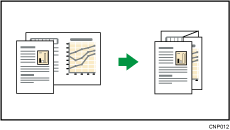
Lorsque vous utilisez cette fonction avec le mode 1 face
 2 faces et Formats mixtes, vérifiez toujours que les originaux de chaque taille sont en nombre pair. Si les originaux sont en nombre impair, insérez des feuilles vierges pour réajuster le total.
2 faces et Formats mixtes, vérifiez toujours que les originaux de chaque taille sont en nombre pair. Si les originaux sont en nombre impair, insérez des feuilles vierges pour réajuster le total.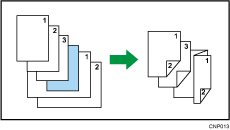
Selon les paramètres de la fonction de Pliage en Z, il se peut que vous ne puissiez pas utiliser la fonction Rotation.
Pour plus d'informations sur le nombre de copies pliées en Z qui peuvent être empilées sur les réceptacles du finisseur, reportez-vous au manuel Maintenance et caractéristiques techniques.
La capacité du réceptacle peut varier en fonction de l'état du papier.
Même si vous avez sélectionné [Face impr. dessus] pour [Méthode éjection à partir de la vitre d'expo.] dans Outils utilisateur, les copies sont délivrées face imprimée vers le bas. Pour plus d'informations, reportez-vous à Entrée/Sortie.




